Oletko koskaan törmännyt verkkosivustoon, jossa on niin pientä tekstiä, että sitä ei voi lukea? Voi olla
mainos
mainos
Näin voit suurentaa sivustoja automaattisesti Safarissa Macissa.
Lisää nykyistä sivustoa
Safari-selain on tarpeeksi älykäs muistamaan asetuksesi ja soveltamaan niitä automaattisesti verkkosivustoille. Sivustoja voi laajentaa kahdella tavalla.
- Valitse valikkopalkistanäkymä>Suurentaa.
- Valitse valikkopalkistasafari>Tämän verkkosivuston asetuksetja määritäSivun asteikkoponnahdusikkunassa.
mainos
mainos
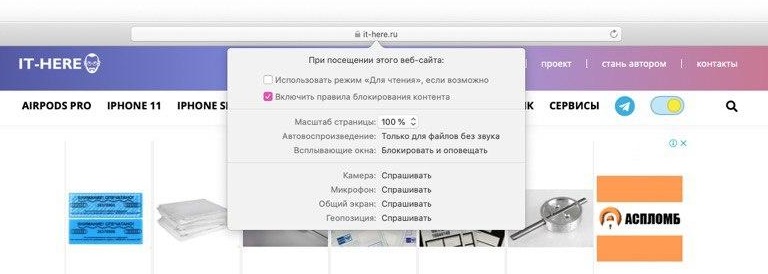

Voit myös zoomata sivustoa ohjauslevyn eleellä. Levitä sormesi toisistaan ohjauslevyn vastakkaisiin kulmiin. Tässä tapauksessa Safari ei kuitenkaan muista asetuksia.
Voit myös valita vaihtoehdonvain mittakaavassa teksti, jotta sivuston kaikkia osia ei suurenneta. Valitse valikkopalkistanäkymäja pidä näppäintä painettunavaihtoehto. VaihtoehdotSuurentaaJaVähentäävaihda tekstin skaalausasetuksiin.
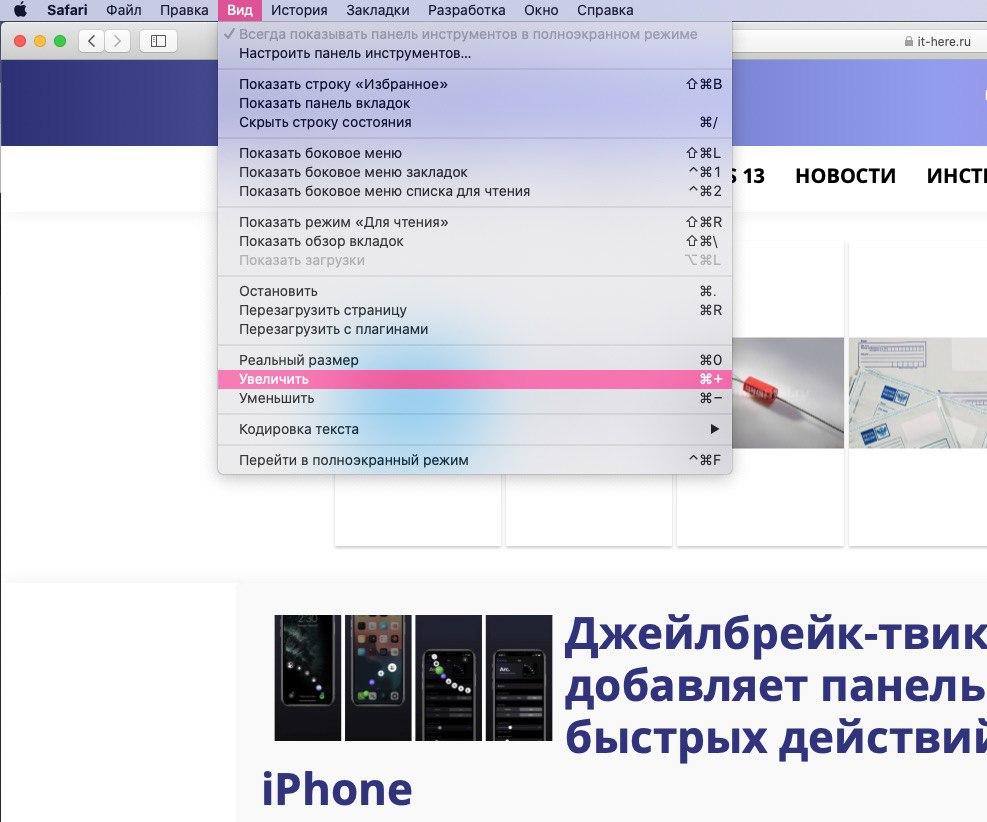

Automaattinen sivuston laajentaminen
Jos haluat määrittää automaattisen zoomauksen joillekin Safarin sivustoille, voit tehdä sen myös.
1)Avatasafarija valitse valikkoriviltäsafari>asetukset.
2)Valitse välilehtiWeb-sivustot.
3)Valitse vasemmaltaSivun asteikko.
Oikealla voit määrittää sivustot, joille automaattista skaalausta käytetään, ja valita kullekin prosenttiosuus.


4)Napsauta vieressä olevaa valikkoaKun vierailet muilla sivustoillaikkunan alareunassa ja valitse vakioprosenttiasteikko.


Jos haluat kaikkien sivustojen avautuvan vakiomittakaavassa, luettelosta yksittäisiä asetuksia sisältävät sivustot on poistettava. Voit poistaa ne yksitellen tai valita ensimmäisen ja pitää näppäintä painettunamuutosja merkitse loput.


Kun poistat kaiken luettelosta, kaikki verkkosivustot avautuvat vakioasteikossa, jonka valitsit asetusikkunan alaosassa.
Kaikki verkkosivustot ovat erikokoisia, joten niiden asteikon muuttaminen on erittäin kätevää. Nyt osaat tehdä sen automaattisesti.